将文件传输到 ipad:综合指南有困难将文件从电脑传输到 ipad 吗?不要担心!php小编新一整理了全面的指南,介绍不同方法来轻松完成传输,涵盖有线、无线和云端解决方案。继续阅读,发现最适合你的方法,让文件传输变得轻而易举。

想要将电脑上的文件传输到iPad,最常用的方法是通过iTunes进行同步。首先,确保你的iPad和电脑连接在同一个Wi-Fi网络下,然后打开iTunes软件。通过USB线将iPad连接到电脑上,并在iTunes中选择你的iPad设备。
在iTunes中,点击“文件”菜单,选择“添加文件到库”或“添加文件夹到库”,然后选择要传输的文件或文件夹。接着,在左侧菜单中点击“设备”,选择“文件”,找到你要传输的文件,勾选后点击“应用”按钮,最后点击“同步”按钮,文件就会被传输到iPad中了。
除了通过iTunes进行文件传输,还可以通过iCloud来传输文件。在iPad上前往“设置”>“iCloud”>“iCloud Drive”打开iCloud Drive功能。在电脑上访问icloud.com网站,登录你的Apple ID账户,然后点击“iCloud Drive”图标。
在iCloud Drive中,你可以直接拖拽文件到网页上进行上传,也可以点击“上传”按钮选择文件进行上传。在iPad上,打开“文件”应用,你就能在“iCloud Drive”中看到刚刚上传的文件了。
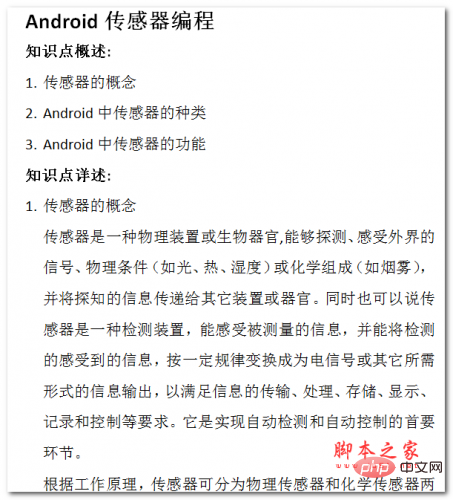
本文档主要讲述的是Android传感器编程;传感器是一种物理装置或生物器官,能够探测、感受外界的信号、物理条件(如光、热、湿度)或化学组成(如烟雾),并将探知的信息传递给其它装置或器官。同时也可以说传感器是一种检测装置,能感受被测量的信息,并能将检测的感受到的信息,按一定规律变换成为电信号或其它所需形式的信息输出,以满足信息的传输、处理、存储、显示、记录和控制等要求。它是实现自动检测和自动控制的首要环节。感兴趣的朋友可以过来看看
 0
0

如果不想使用iTunes或iCloud,还可以通过一些第三方工具来实现文件传输。例如,AirDrop是苹果设备间快速传输文件的工具,你可以在电脑上打开AirDrop功能,并同时在iPad上打开AirDrop功能,然后将文件从电脑拖拽到iPad的图标上即可完成传输。
另外,一些应用程序如Documents by Readdle、File Transfer等也提供了电脑传输文件到iPad的功能,你可以在App Store中搜索并下载这些应用来进行文件传输。
总的来说,通过iTunes、iCloud或第三方工具,你可以轻松将电脑上的文件传输到iPad中,方便你在不同设备间共享和管理文件。
感谢您看完这篇文章,希望您能从中学到如何便捷地将文件从电脑传输到iPad,并提升工作和生活效率。
以上就是电脑如何将文件传输到iPad?的详细内容,更多请关注php中文网其它相关文章!

每个人都需要一台速度更快、更稳定的 PC。随着时间的推移,垃圾文件、旧注册表数据和不必要的后台进程会占用资源并降低性能。幸运的是,许多工具可以让 Windows 保持平稳运行。




Copyright 2014-2025 https://www.php.cn/ All Rights Reserved | php.cn | 湘ICP备2023035733号